I denne opplæringen vil du lære hvordan du kan bruke Keyframe String Generator i Deforum Stable Diffusion effektivt for å optimalisere arbeidsflyten din. Keyframe Generator er et kraftig verktøy som hjelper deg med å planlegge og implementere animasjoner nøyaktig. Mens vi går gjennom prosessen trinn for trinn, vil du se hvor enkelt det er å lage imponerende animasjoner.
Viktigste erkjennelser Keyframe String Generator lar deg:
- Presis justering av keyframes for animasjoner.
- En visuell representasjon av bevegelsen til objektet ditt i 2D og 3D.
- Fleksibelt arbeid med ulike akser (X, Y, Z) og animasjonseffekter.
Trinn-for-trinn veiledning
For å komme i gang med Keyframe String Generator, åpne den relevante nettsiden. Her kan du opprette dine keyframes ved å enkelt stille inn riktige parametere.
Første steg er å angi antall ønskede frames. For eksempel, hvis du vil jobbe fra Frame 0 til Frame 100, skriv dette inn i de relevante feltene.
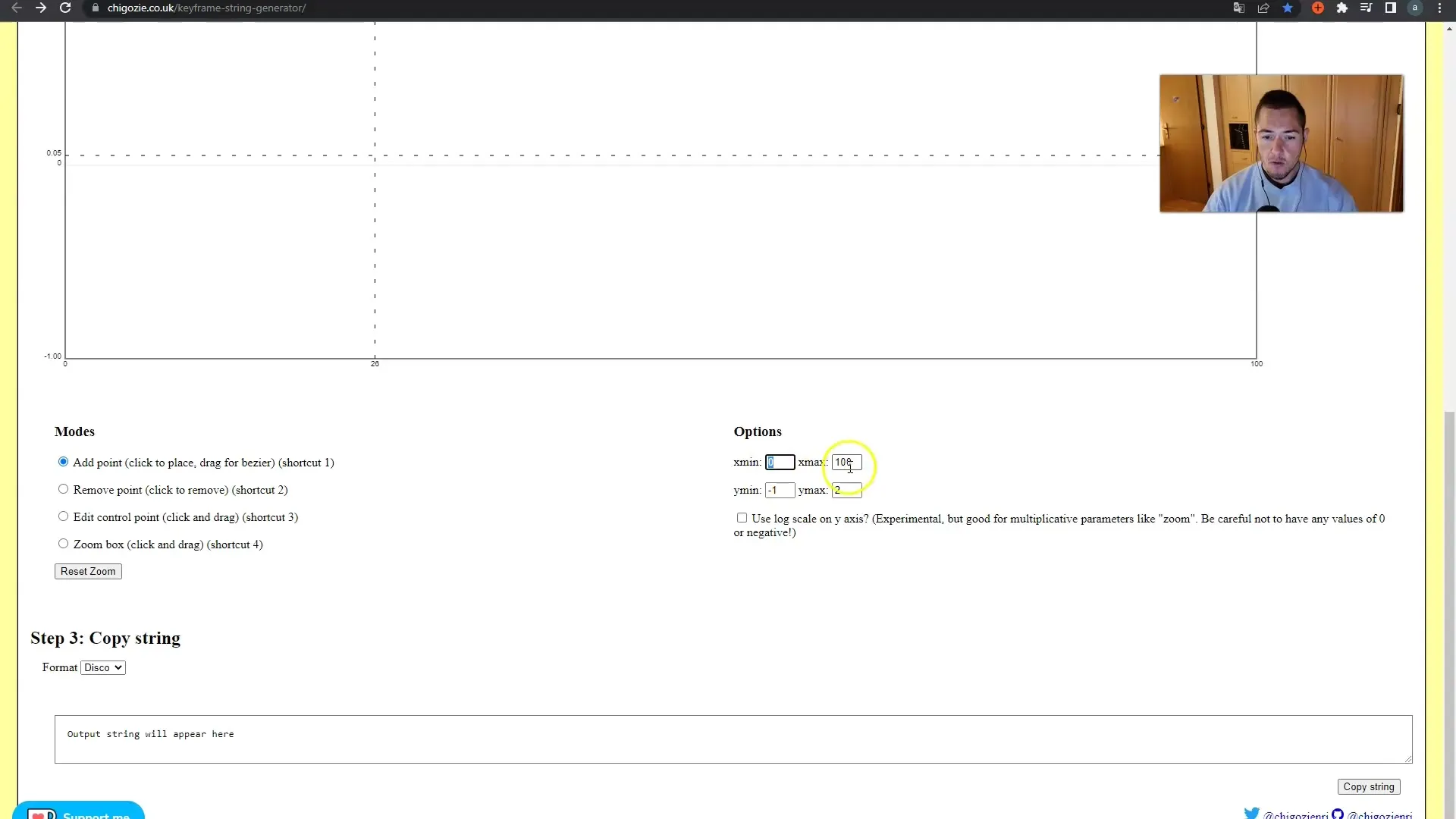
I neste steg kan du tilpasse verdiene for bevegelsesretningen til kameraet ditt. Bestem hvor langt bevegelsen skal gå i negativ og positiv retning. For eksempel: -10 for negativ og +10 for positiv på X-aksen.
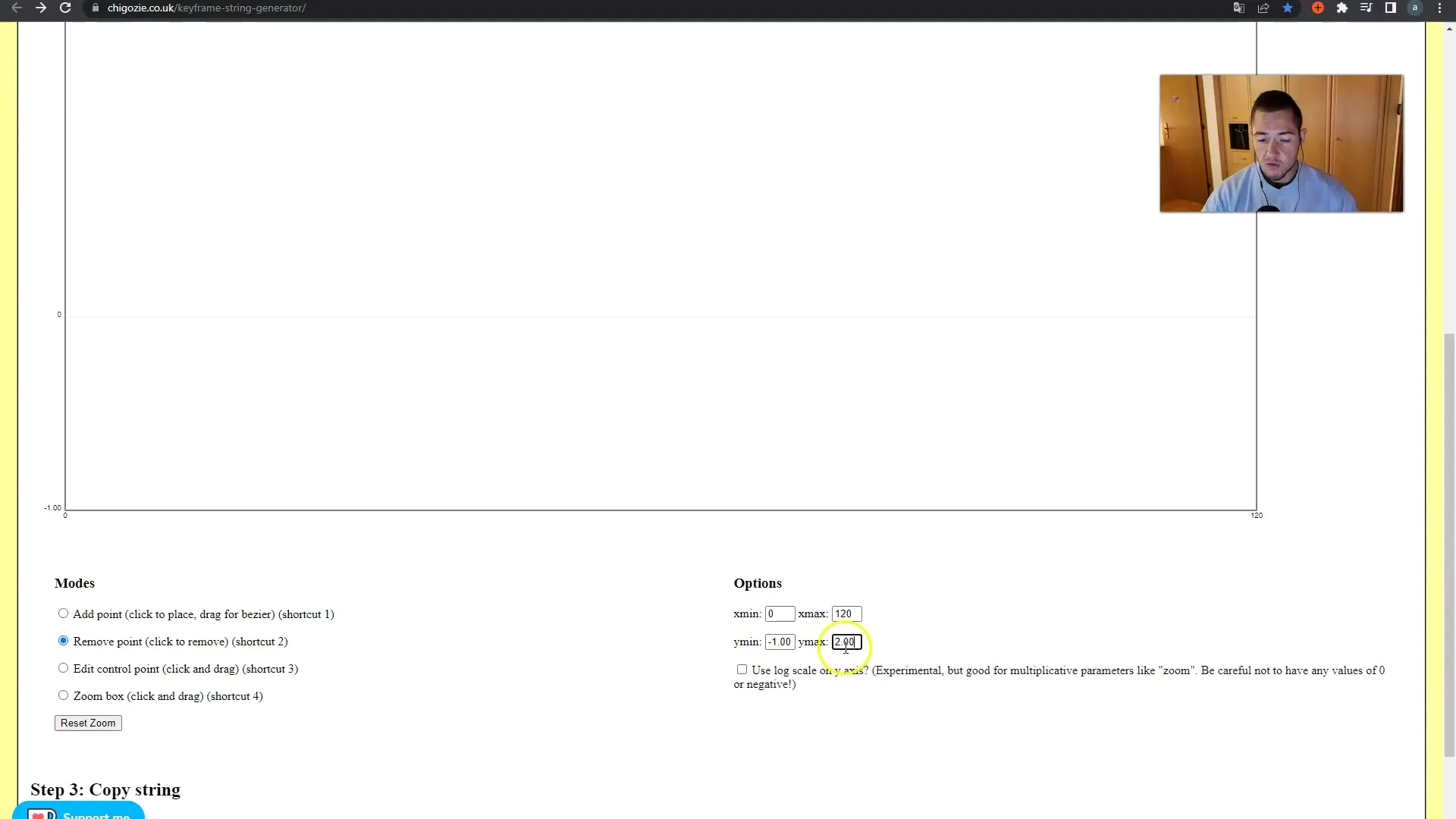
Nå har du muligheten til å tilpasse dine keyframes individuelt. Du kan stille inn ulike verdier for translasjoner X, Y og Z. Pass på at verdiene dine er definert slik at de samsvarer med dine kreative ideer.
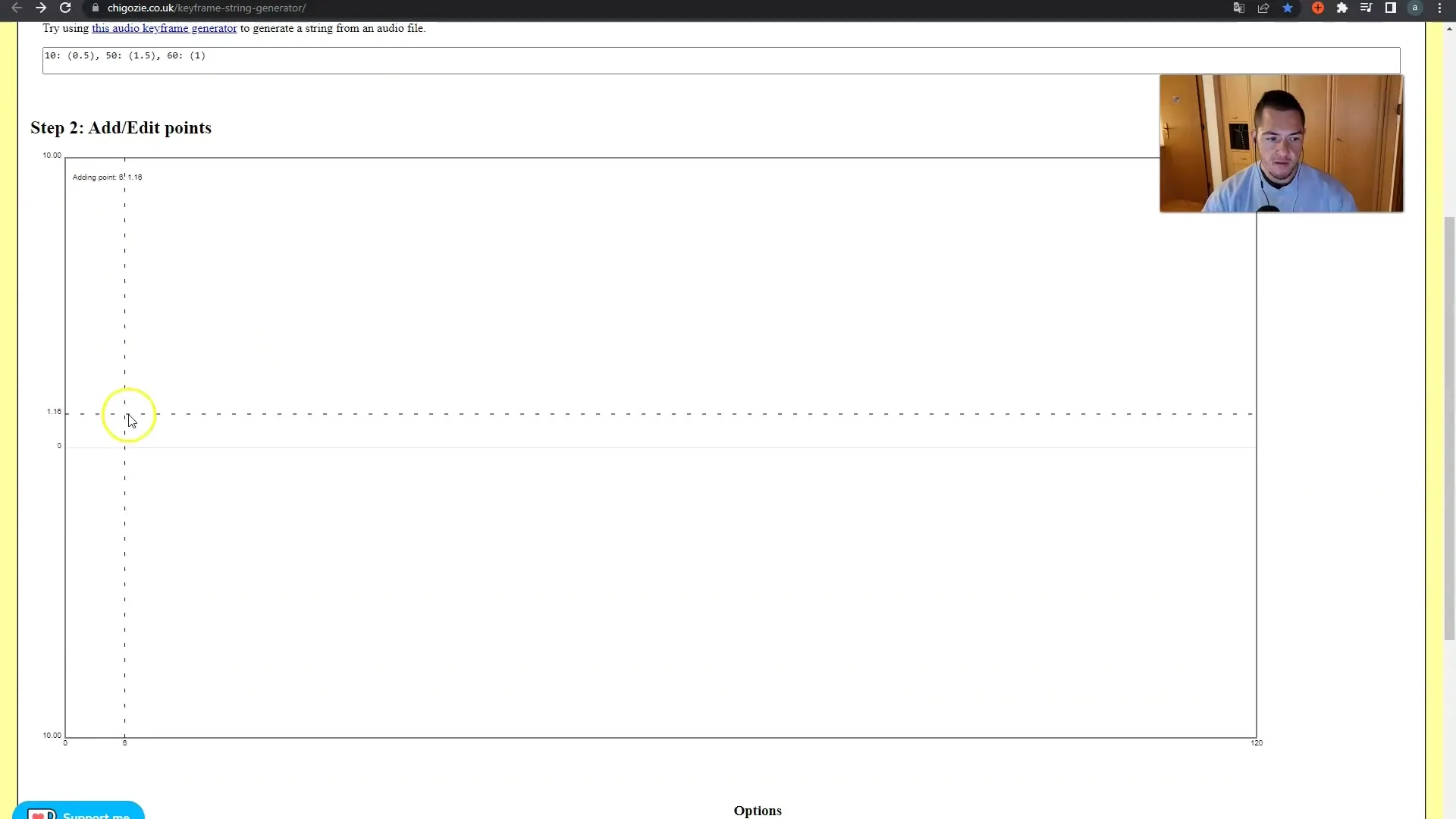
For å oppnå spesielle effekter, kan du tilpasse kurvene til keyframes. Med snarveistasten '3' kan du ta kontroll over punktene og gi bevegelsene ekstra dynamikk. Dra punktene slik du ønsker for å påvirke animasjonen.
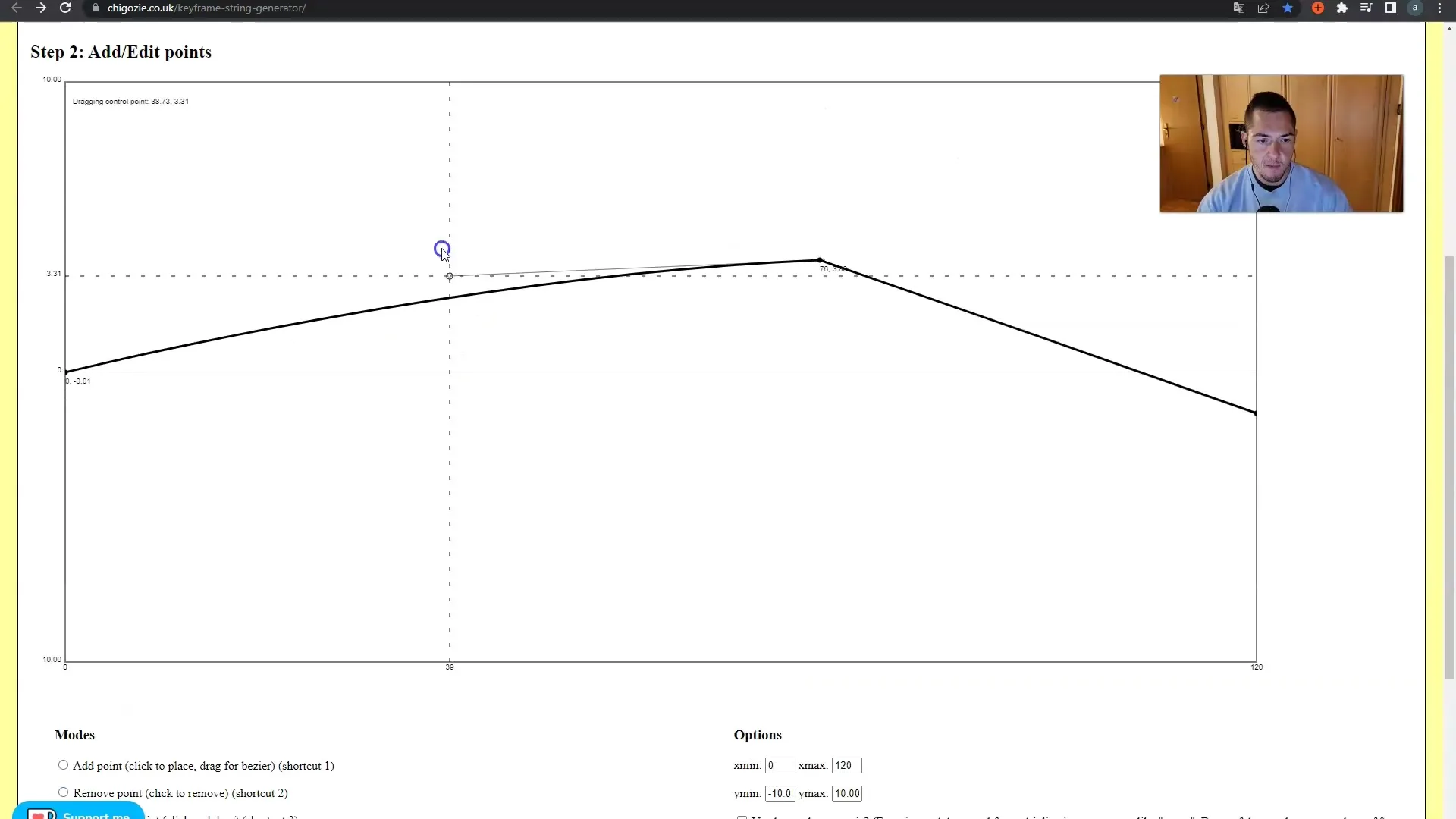
Etter at du har opprettet dine keyframes, klikk på "Kopier streng" for å kopiere hele parameterkjeden. Du kan deretter lime den inn i det relevante feltet for translasjon X.
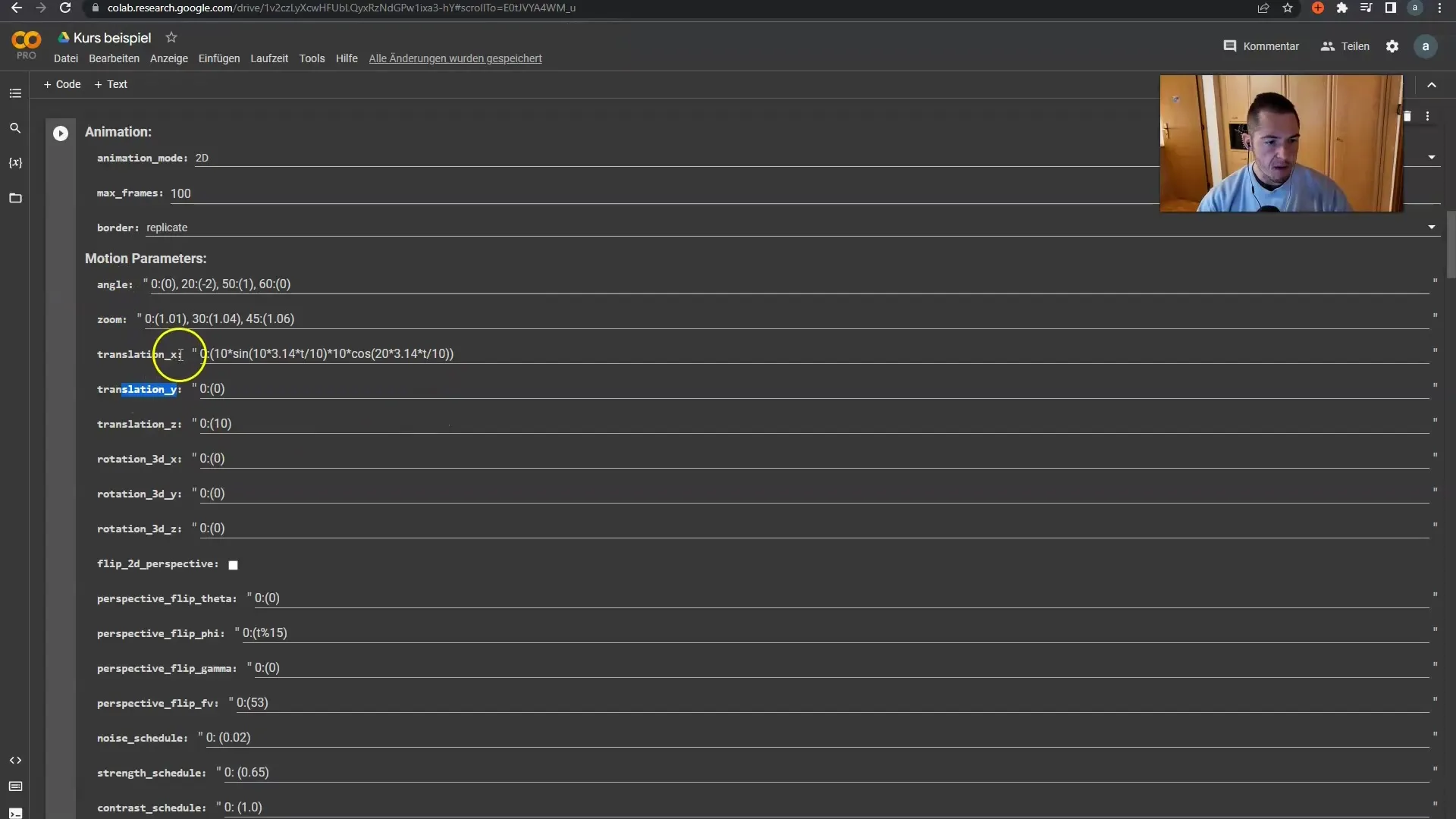
Hvis du vil endre verdiene for andre akser, gjør det samme. Sørg også for å angi de ønskede parameterne for animasjonen, som for eksempel zoom, rotasjon osv.
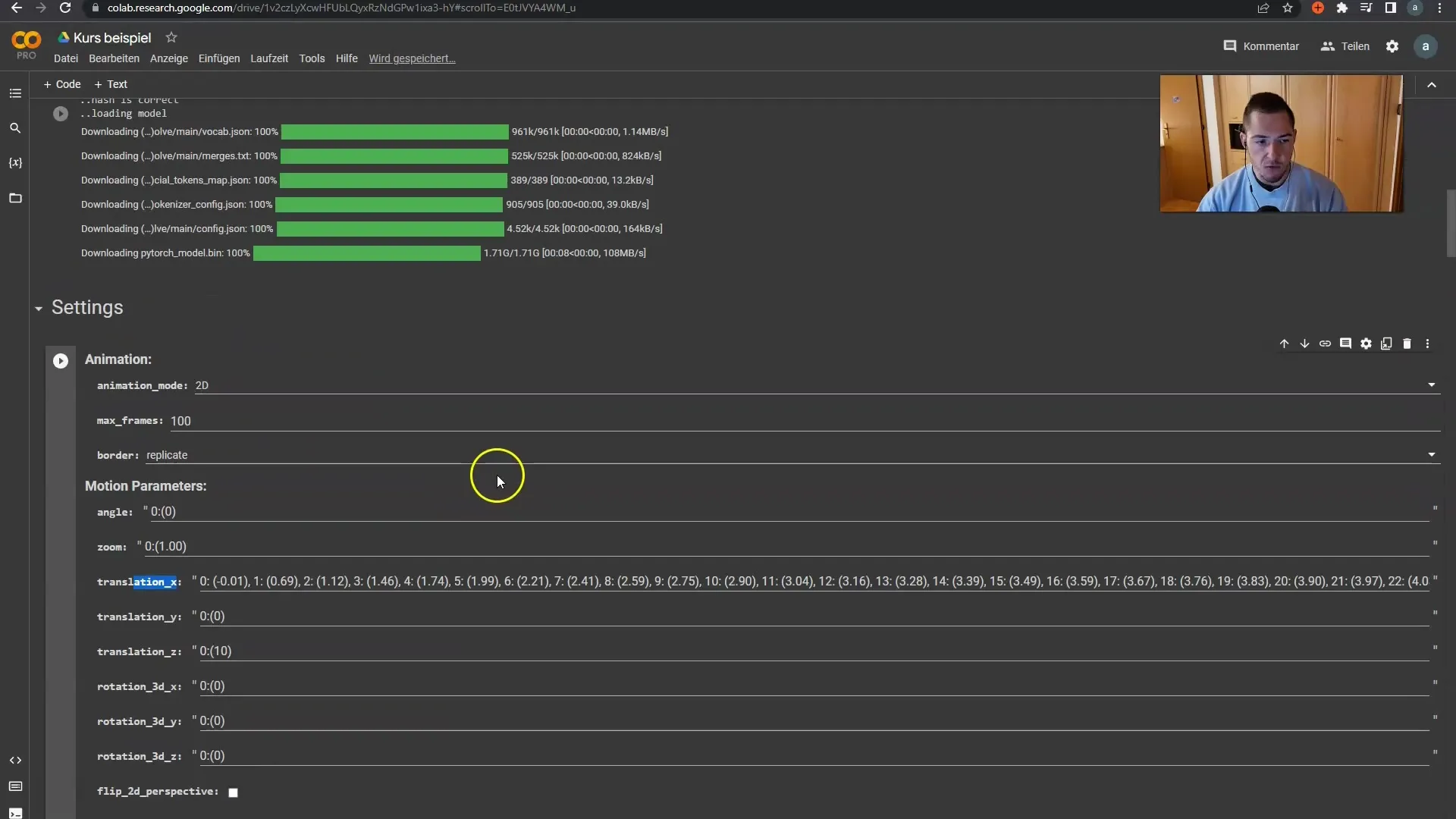
Før du starter animasjonen, forsikre deg om at varigheten av rammene dine er riktig innstilt. Du kan nå generere videoen og se resultatet!
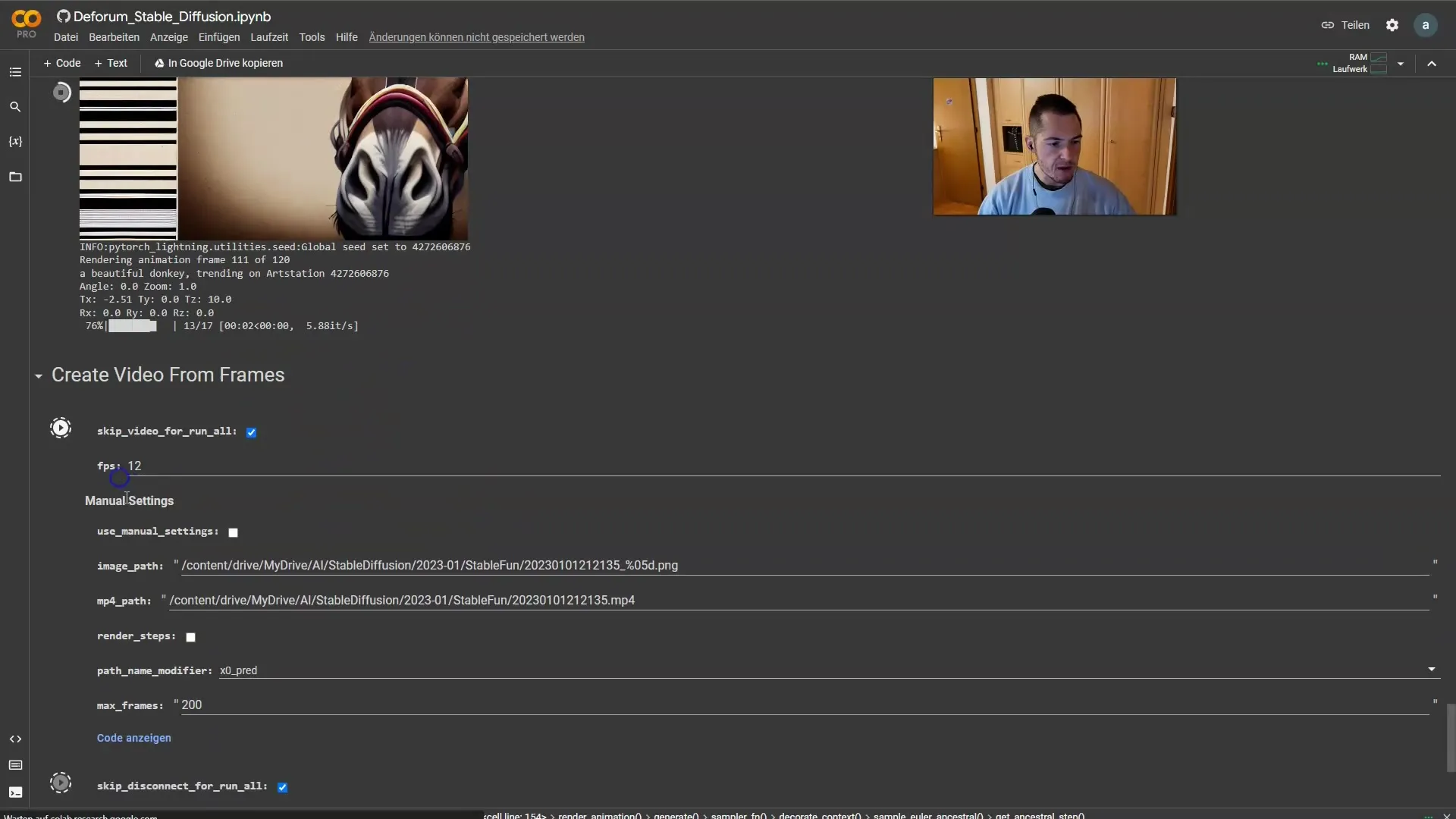
Når animasjonen er generert, kan du se hvordan kameraet beveger seg i samsvar med dine keyframeinnstillinger. Den subtile zoomen og bevegelsen på X-aksen blir tydelig.
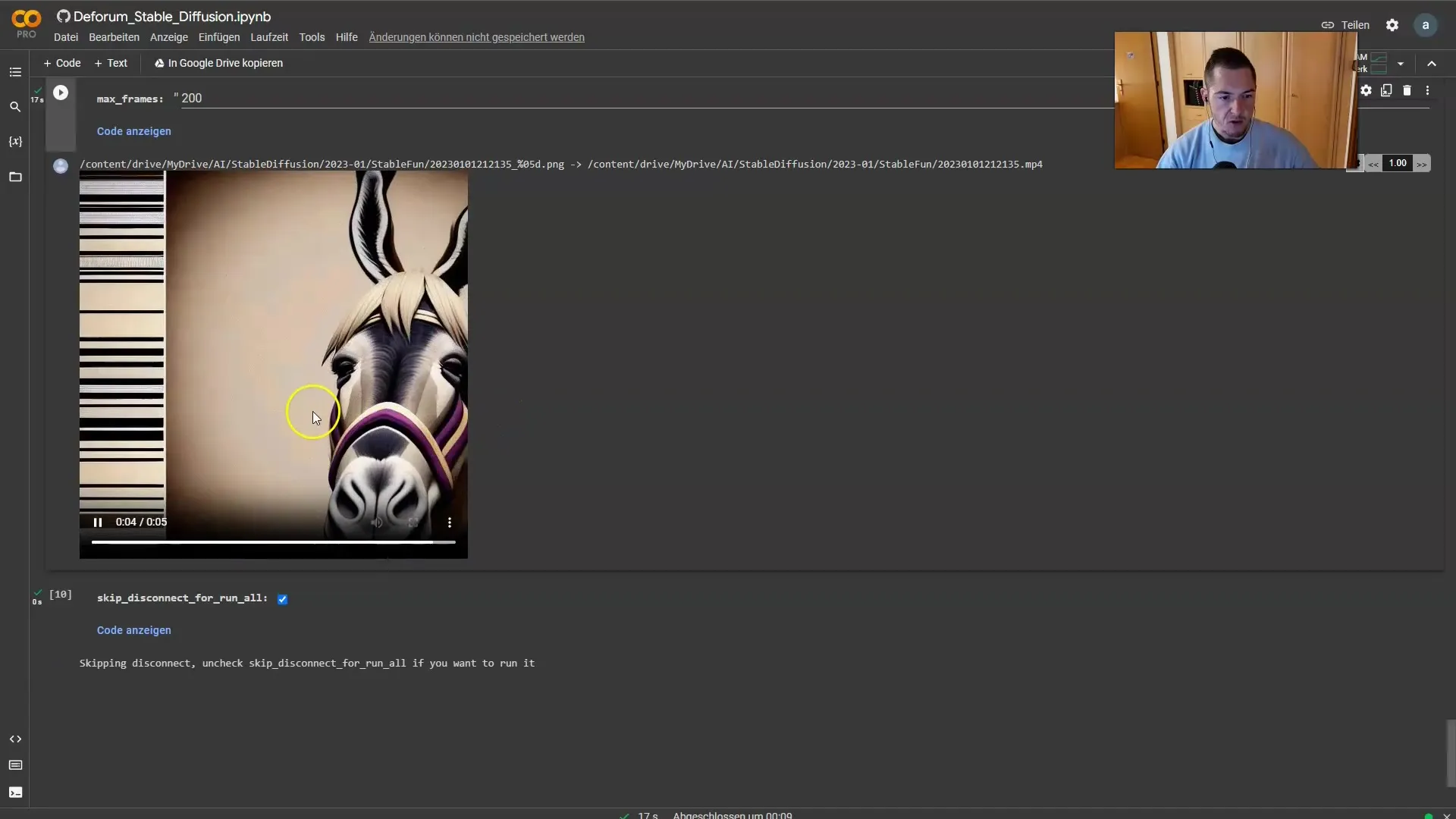
Husk at du kan justere hver akse individuelt, enten det er X-aksen, Y-aksen eller Z-aksen. Samme prinsipp gjelder for alle aksene, og du kan lage et bredt spekter av animasjoner etter dine ønsker.
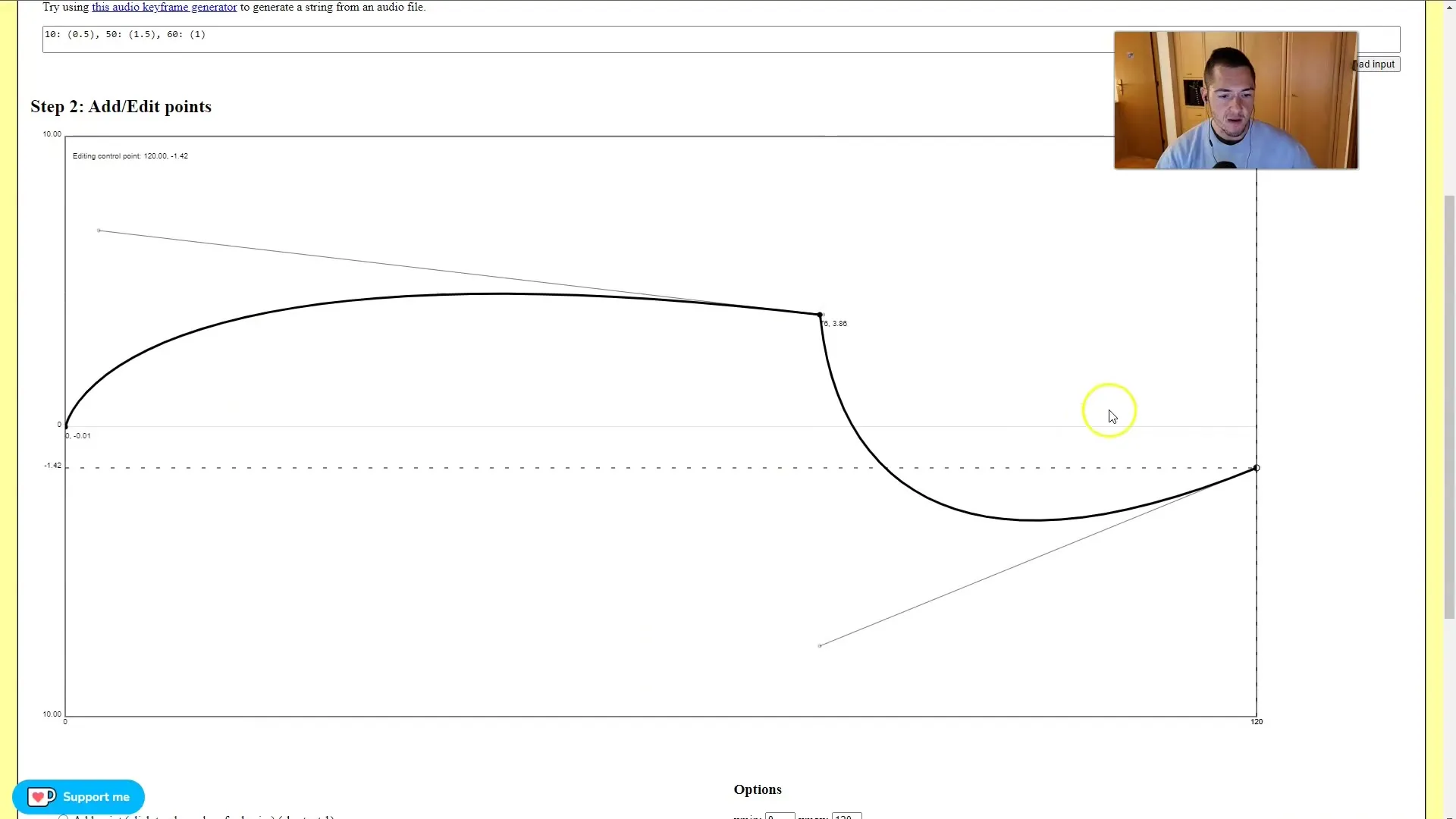
For å sikre at animasjonen din er nøyaktig, sjekk alltid innstillingene for keyframes før du starter animasjonen. Verdier som -10 til +10 er ofte fornuftige for å få en klar oversikt.
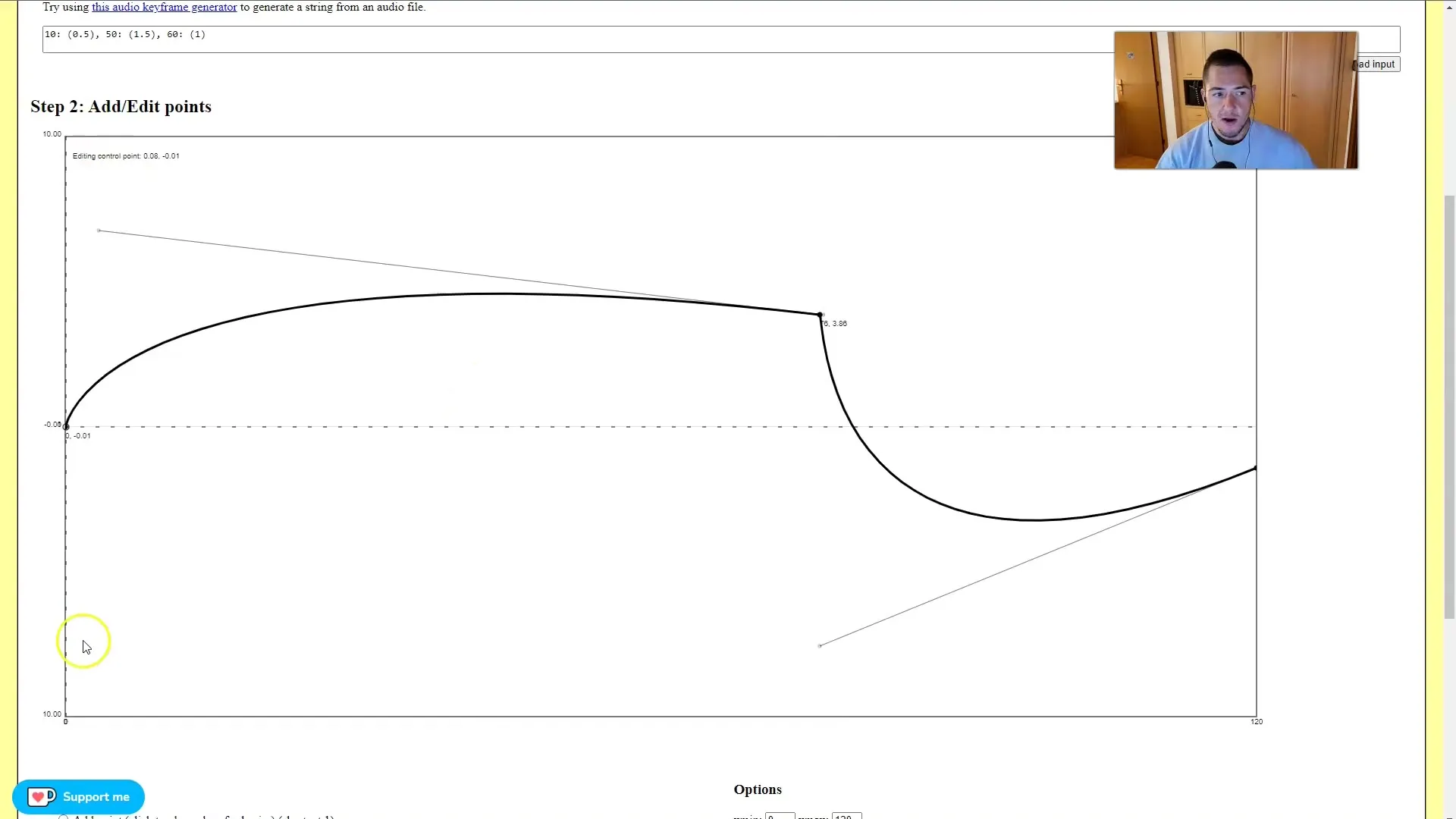
Til slutt, vær kreativ! Fortsett å eksperimentere med de ulike innstillingene til Keyframe Generator. Du vil se at med litt trening kan du oppnå fantastiske resultater.
Sammendrag
I denne detaljerte veiledningen har du lært alt du trenger å vite om Keyframe String Generator i Deforum Stable Diffusion. Du vet nå hvordan du oppretter, tilpasser og designer animasjonene dine akkurat slik du ønsker.
Ofte stilte spørsmål
Hva er en Keyframe String Generator?En Keyframe String Generator hjelper deg med å lage presise animasjoner ved å sette opp keyframes.
Hvor mange frames kan jeg sette?Du kan sette et hvilket som helst antall frames, avhengig av prosjektet ditt og de ønskede effektene.
Kan jeg justere kamerabevegelsesretningen?Ja, du kan individuelt justere kamerabevegelsesretningen for X-, Y- og Z-aksen.
Hva skjer hvis jeg ikke skriver inn verdier?Hvis du ikke skriver inn verdier, vil animasjonen bli generert som standard uten tilpasninger.
Hvordan kan jeg redigere kurvene til keyframes?Du kan redigere kurvene til keyframes ved å dra og slippe, ved å flytte kontrollpunktene.


